2024-7-18 鐘雅婷 資深軟體經理
摘要
學習如何輕鬆找回被刪除的音頻文件,我們的綜合指南涵蓋了Windows、MacOS、Android和iOS系統的內置工具及第三方軟體。按照逐步說明,恢復您遺失的音頻文件,並預防將來的數據丢失。
意外刪除重要的 音頻檔案 會讓人非常沮喪,特別是當它們包含無法替代的 回憶 或 重要數據 時。幸運的是,有多種方法可以 恢復 這些 丟失的檔案 。本指南將逐步引導您完成每種方法。

在 系統故障 或 資料遺失 時,許多 操作系統 內建了 工具 和 功能 ,幫助您快速恢復系統。以下是如何有效利用這些工具的概述。
如果您意外刪除了文件,恢復該文件的最快、最簡單的方法之一是檢查回收站(對於 Windows 用戶)或垃圾桶(對於 macOS 用戶)。您可以這樣做:
步驟 1 :打開電腦上的 資源回收筒 /垃圾桶。在Windows系統中,通常可以在桌面上找到 資源回收筒圖標 。在MacOS系統中, 垃圾桶圖標 位於 Dock 上。

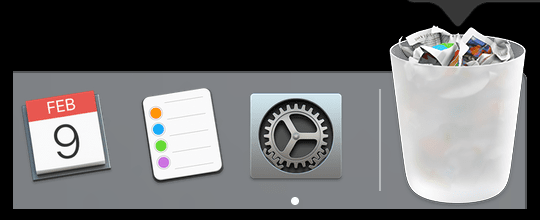
步驟 2 :找到 刪除的音訊檔案 。在 資源回收筒或垃圾桶中瀏覽 ,尋找你不小心刪除的音訊檔案。如果記得檔案名稱,可以使用 搜尋欄 快速定位。
步驟 3 :還原檔案。找到已刪除的音訊檔案後,右鍵點擊並在 Windows 選擇
「還原」或在 MacOS 選擇「放回」。檔案將被還原至原始位置。 步驟 4 : 確認恢復情況 。前往音頻文件的 原始位置 ,檢查是否成功恢復。如果文件不在,請重複步驟以確保沒有出錯。
檢查 回收站 是最快捷、最簡單的方式來恢復最近刪除的 音訊文件 。這個方法在文件 剛刪除不久 且未進行 永久刪除操作 時效果最佳。
溫馨提示首先檢查 回收站 或 垃圾桶 ,再嘗試更複雜的 恢復方法 。
意外刪除音訊文件可能令人沮喪,但內建的操作系統恢復工具如 Windows的文件歷史記錄 和 MacOS的時光機 提供了強大的解決方案。本章將指導您如何使用這些工具來恢復刪除的音訊文件。
Windows:使用文件歷史記錄
步驟 1 :確保已啟用檔案歷程記錄。前往控制台 > 系統與安全性 > 檔案歷程記錄。如果未啟用,將無法使用 Windows 檔案歷程記錄來還原檔案。
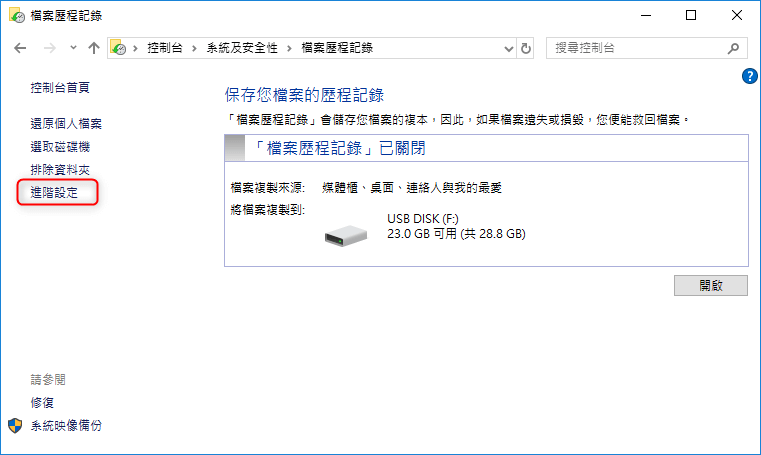
步驟 2 :打開 檔案總管 ,找到原本儲存已刪除音訊檔案的資料夾。
步驟 3 : 右鍵點擊該資料夾 ,從下拉選單中選擇 「屬性」 。
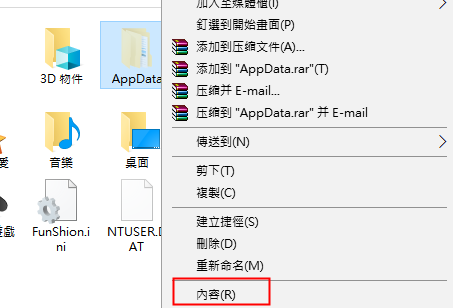
步驟 4 :在屬性窗口中,點擊 「以前的版本」 標籤。
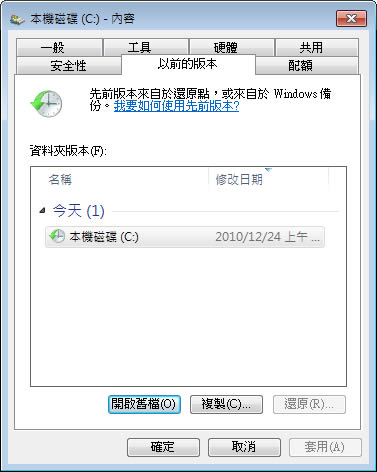
步驟 5 :會顯示包含 時間戳記 和 大小 的資料夾 先前版本列表 。選擇要還原的版本,然後點擊 「開啟」 按鈕。
步驟 6 :在打開的視窗中找到 所選版本的內容 ,尋找 已刪除的音訊檔案 ,然後將其 複製並貼到設備的新位置 。
溫馨提示在 Windows 系統上,您可以嘗試使用 Windows File Recovery ( WinFR ) 免費恢復已刪除的文件。
MacOS:使用時間機器
步驟 1 :從 應用程式資料夾中打開 時光機 。確保已連接 備份磁碟 並開啟此功能。
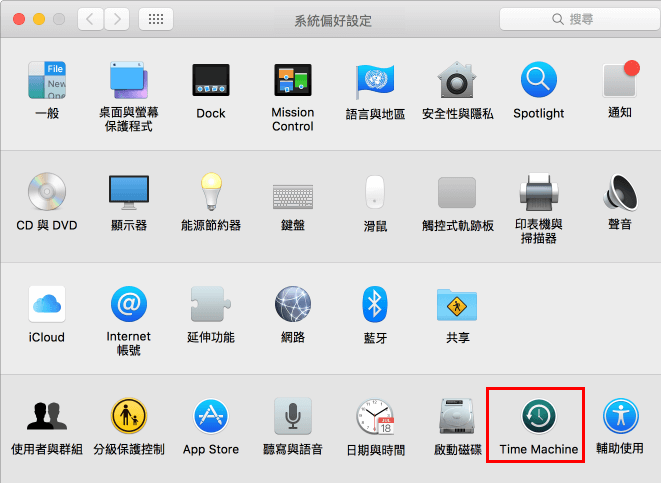
步驟 2 :點擊 「進入時間機器」 按鈕,將顯示所有先前的時間機器備份。
步驟 3 :使用螢幕右側的 時間軸 瀏覽 備份 ,找到包含 已刪除音訊檔案 的 備份 。
步驟 4 :找到所需的備份後,瀏覽資料夾以尋找已刪除的音訊檔案。
步驟 5 :選擇 音訊檔案 ,然後點擊 「恢復」按鈕 。該檔案將 恢復到原始位置 。
透過這些 強大的內建恢復工具 ,您可以 高效地找回丟失的音訊檔案 。然而,如果此方法未達到預期效果,還有 更先進的工具 可供使用。
溫馨提示確保啟用 文件歷史記錄 或 時光機 並定期 備份文件 ,以便能夠進行 恢復 。
以上方法都是使用內建的作業系統復原工具來還原已刪除的檔案。但是,如果您清空 回收站/垃圾箱 或按
SHIFT + DEL刪除文件,那麼它就不受系統控制。但幸運的是,在大多數情況下, 檔案資料仍然存在於您的硬碟中的某些位置 ,您將需要第三方專業軟體來恢復這些檔案資料。 Renee Undeleter 是一款高度可靠的工具,適用於在 Windows 和 MacOS 上恢復已刪除的 音訊文件 。此軟體專門用於檢索各類文件,包括因 意外刪除 、 系統崩潰 或 格式化 而丟失的文件。
Renee Undeleter 支援三大類音訊檔案格式:
- 未壓縮的音訊格式,例如
WAV、AIFF、AU或原始無標頭PCM;注意 wav 也可以使用壓縮。 - 無損壓縮格式,例如
FLAC、 Monkey’s Audio (檔案副檔名.ape)、 WavPack (檔案副檔名.wv)、TTA、ATRAC Advanced Lossless、ALAC(檔案副檔名.m4a)、MPEG-4 SLS、MPEG-4 ALS、MPEG-4 DST、Windows Media 音訊無損 (WMA無損) 和縮短 (SHN)。 - 有損壓縮格式,例如
Opus、MP3、Vorbis、Musepack、AAC、ATRAC和 Windows Media Audio Lossy(WMA lossy)。
以下是有效使用Renee Undeleter恢復遺失的音訊檔案的詳細步驟:
步驟 1 :從 官方網站 下載並安裝 Renee Undeleter 到您的 Windows 或 MacOS 電腦。
熱點推薦 - ADs專業檔案救援軟體 - Renee Undeleter 

簡單易用 簡單幾步即可從不同的儲存裝置救回檔案。
多種掃描方案 內建多種掃描方案,可針對不同的檔案丟失原因進行掃描救援!
多檔案類型救援 可從不同的儲存裝置中救回多種類型的檔案。
救援前可預覽 可邊掃描邊預覽已掃描到的檔案,確認檔案內容及質量後,可立即停止掃描進行救援!
適用於:Windows 10 / 8.1 / 8 / 7 / Vista / XP (32bit/64bit) & Mac OS 10.6 或以上
簡單易用 簡單幾步即可救回檔案。
多檔案類型救援 可從不同的儲存裝置中救回多種格式的檔案。
多種掃描方案 可針對不同的檔案丟失原因進行救援!
免費試用免費試用免費試用已有1000名用戶下載并使用Renee Undeleter成功救回丟失的檔案資訊! 步驟 2 :啟動 Renee Undeleter 應用程式。主畫面會顯示多種恢復選項,如 「檔案恢復」 、 「格式化恢復」 、 「分區恢復」 和 「建立鏡像」 。對於大多數已刪除的音訊檔案, 「檔案恢復」 通常已足夠。
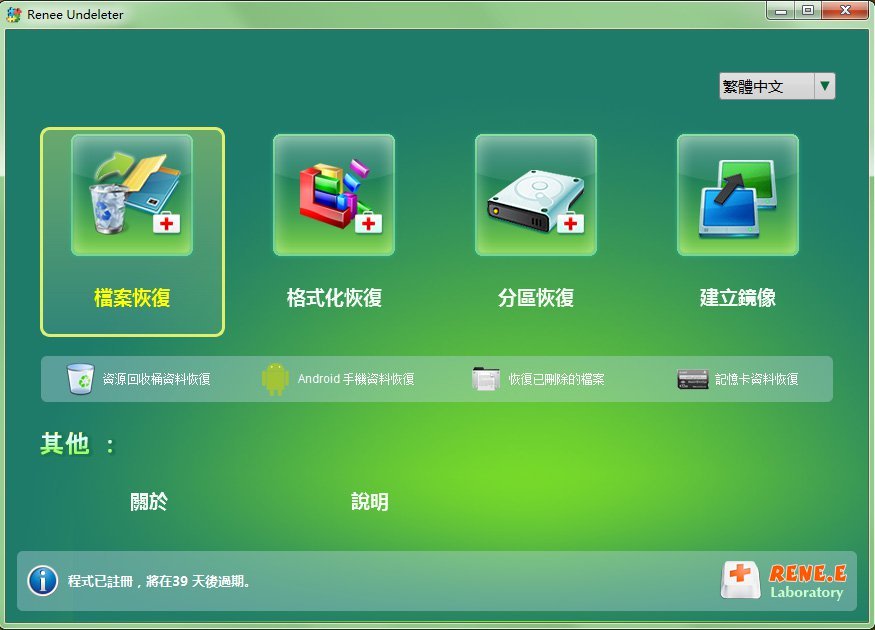
步驟 3 :根據需求選擇掃描類型。選擇 [快速掃描] 以進行較快的搜尋,或選擇 [深度掃描] 以進行更全面的搜尋。
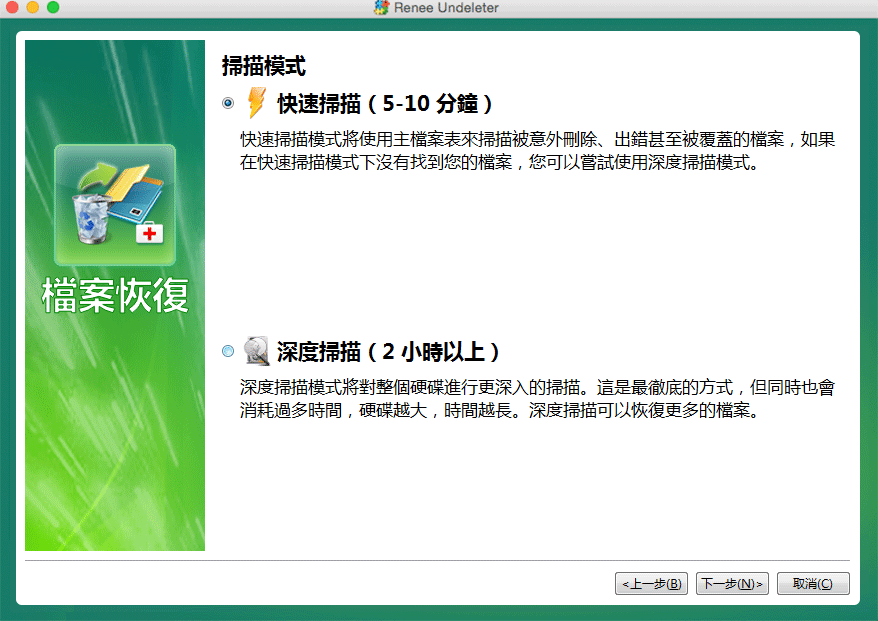
步驟 4 :選擇 原始儲存音訊文件的磁碟或分區 ,點擊 「下一步」 開始掃描。
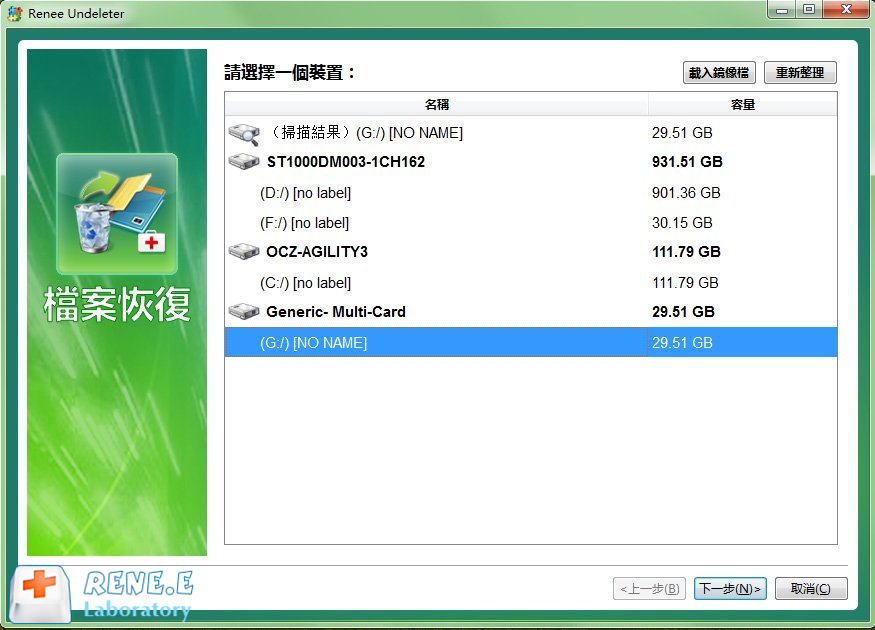
步驟 5 :掃描完成後,將顯示 可恢復文件列表 。您可以使用 搜索欄 按 文件類型 、 名稱 或 日期 進行篩選,從列表中找到 已刪除的音頻文件 。
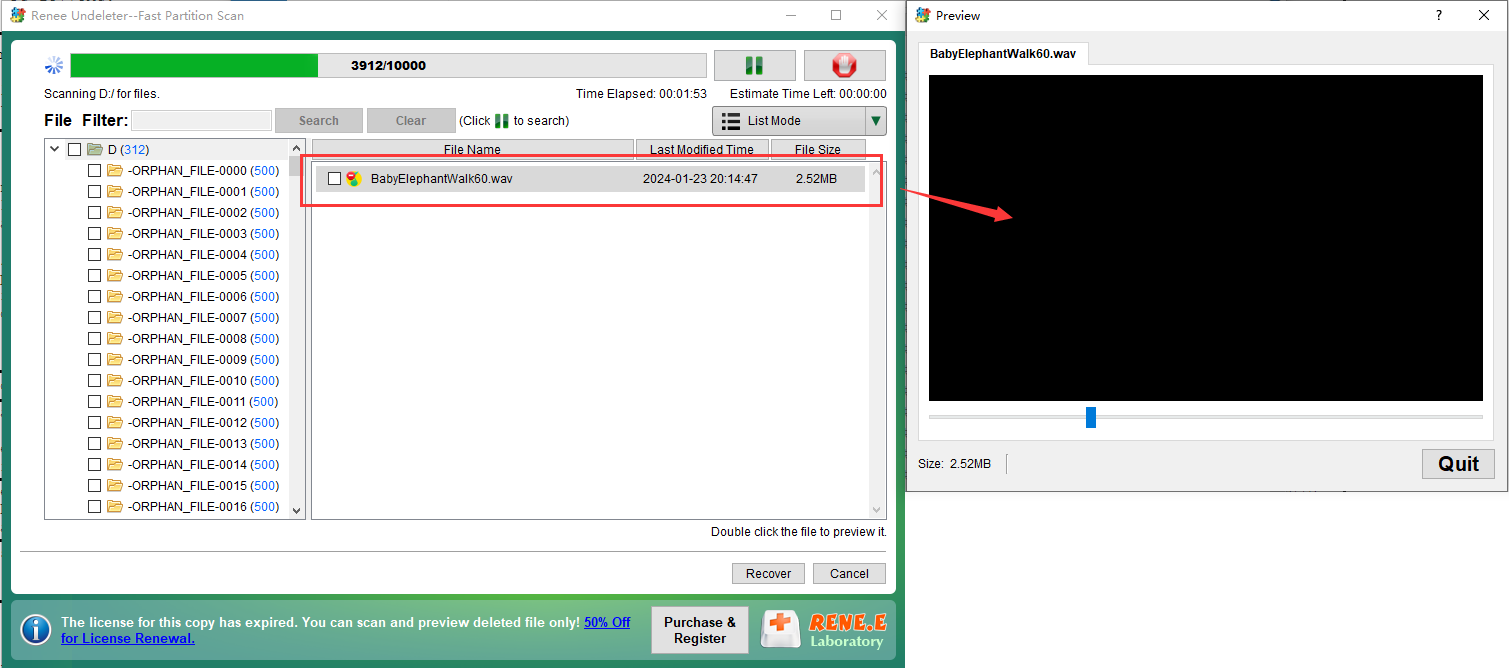
除了 預覽音訊文件 , Undeleter 還支持 預覽視頻文件 。

步驟 6 :選擇要恢復的音訊檔案,然後點擊 「恢復」 按鈕。選擇不同的儲存位置以保存恢復的檔案,避免覆寫現有數據。
遵循以下步驟,您可以 高效地使用Renee Undeleter找回丟失的音頻文件 。如果此方法 未達到預期效果 ,建議查看我們後續章節的 更多恢復選項 。
優點:
- 1. 高度可靠的工具,用於在 Windows 和 MacOS 上還原已刪除的音訊檔案。
- 2. 專門檢索各種類型的文件,包括因意外刪除、系統崩潰或格式化而遺失的文件。
- 3. 提供快速分割掃描、全碟掃描等多種掃描選項,滿足不同的復原需求。
- 4.支援恢復前預覽音訊和視訊檔案。
缺點:
- 1. 需要下載並安裝第三方軟體,這對於尋求內建解決方案的使用者來說可能並不理想。
TestDisk 是一款功能強大的資料復原軟體,可協助您從儲存裝置復原已刪除的文件,包括音訊檔案。請依照以下步驟使用 TestDisk 恢復已刪除的音訊檔案:
步驟 1 :下載並安裝 Testdisk ,適用於 Windows 、 Mac 和 Linux 作業系統。
步驟 2: 啟動 Testdisk 並選擇要從中復原資料的硬碟或分割區。
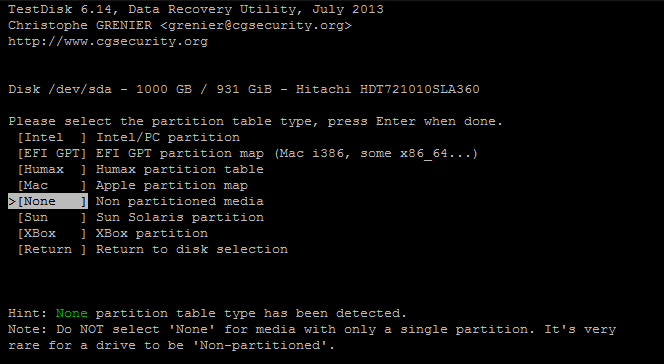
步驟 3: 選擇「 分析 」選項來掃描所選磁碟機是否有遺失或損壞的分割區。
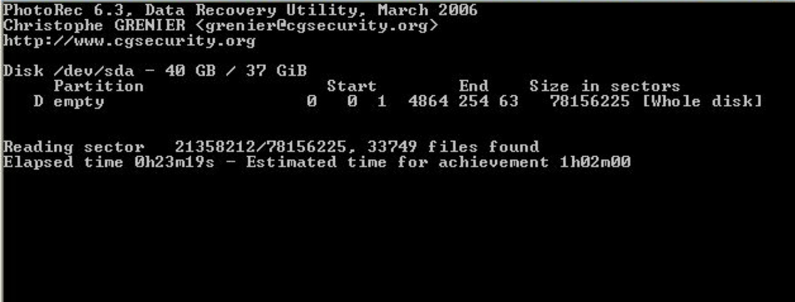
步驟 4: 掃描完成後,Testdisk將顯示找到的分割區清單。使用箭頭鍵選擇要還原的分割區,然後按下“ Enter ”。
步驟 5: 選擇「 進階 」選項,然後選擇「 清單 」以查看所選分割區中的檔案和資料夾。
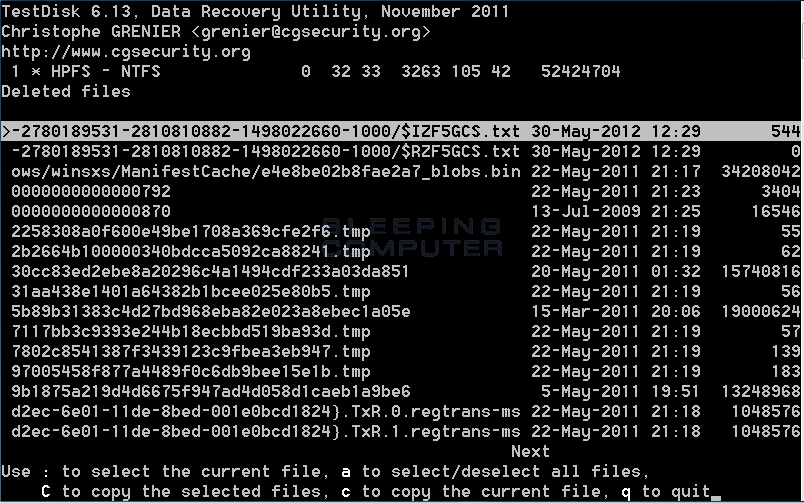
步驟 6: 使用箭頭鍵選擇要復原的檔案和資料夾,然後按「 C 」將它們複製到安全位置。
步驟 7: 恢復程序完成後,您可以關閉 Testdisk 並存取恢復的資料。
優點:
- TestDisk是一款功能強大的免費資料復原軟體。
- 它支援多種作業系統,包括 Windows、Mac 和 Linux。
- 該軟體可以恢復各種類型的文件,包括音訊檔案。
- TestDisk 可以處理遺失或損壞的分割區。
- 恢復過程詳細而徹底。
缺點:
- 恢復過程需要多個步驟,這對於某些用戶來說可能很複雜。
取回 Android 和 iOS設備上已刪除的音頻文件 可能有些困難,但使用 正確的工具和方法 通常是可行的。
iMyFone D-Back Android 概述
iMyFone D-Back Android 是一款強大的工具,專為恢復 Android 設備上的丟失或刪除數據 而設計。此軟體以其 高成功率 和 多種數據類型的恢復能力 而著稱,是面臨數據丟失的用戶的絕佳選擇。
iMyFone D-Back Android 可以恢復各種數據,包括 音訊檔案 、 照片 、 訊息 、 聯絡人 、 影片 等。它支援 已 root 和 未 root 的裝置,提高了所有用戶的可及性。此工具能有效恢復因 意外刪除 、 裝置崩潰 、 系統更新 、 病毒攻擊 等情況而丟失的音訊檔案。
Dr.Fone 概述 – 資料恢復 (iOS)
Dr.Fone – 數據恢復(iOS) 是一款專為 iOS設備 設計的強大工具。它在 恢復各類數據 方面表現出色,包括 音頻文件 ,能在各種 數據丟失情況 下救命。
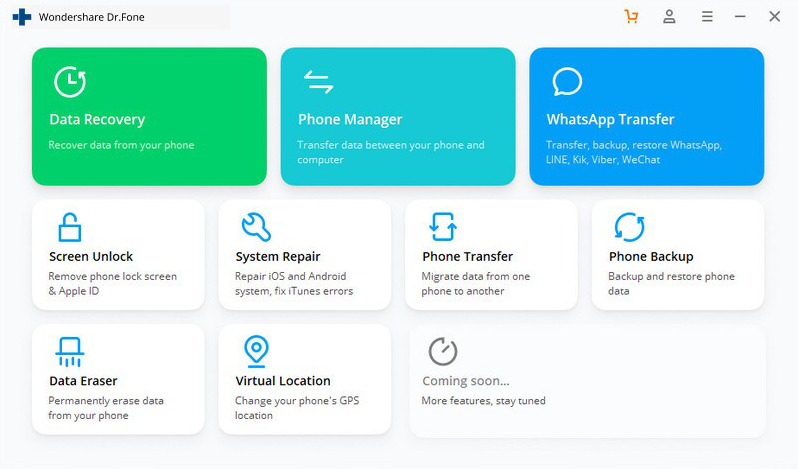
Dr.Fone for iOS 支援從多種來源進行恢復:直接從 iOS 設備、iTunes 備份和 iCloud 備份。這種靈活性確保用戶無論在何種情況下丟失數據,都能找回資料。該工具支援恢復多種數據類型,包括 照片 、 視頻 、 訊息 、 聯絡人 和特定應用數據如 WhatsApp 等。





